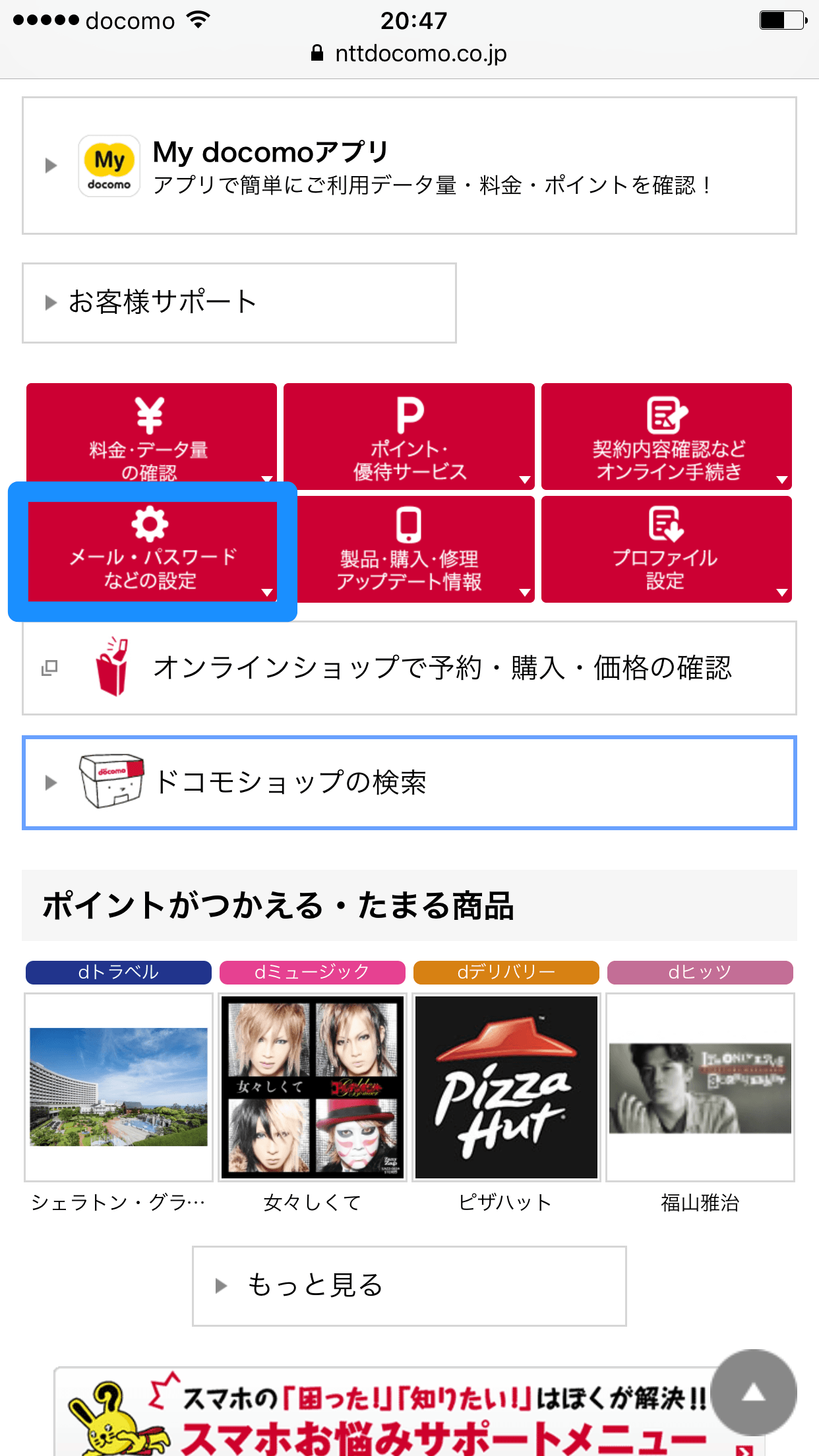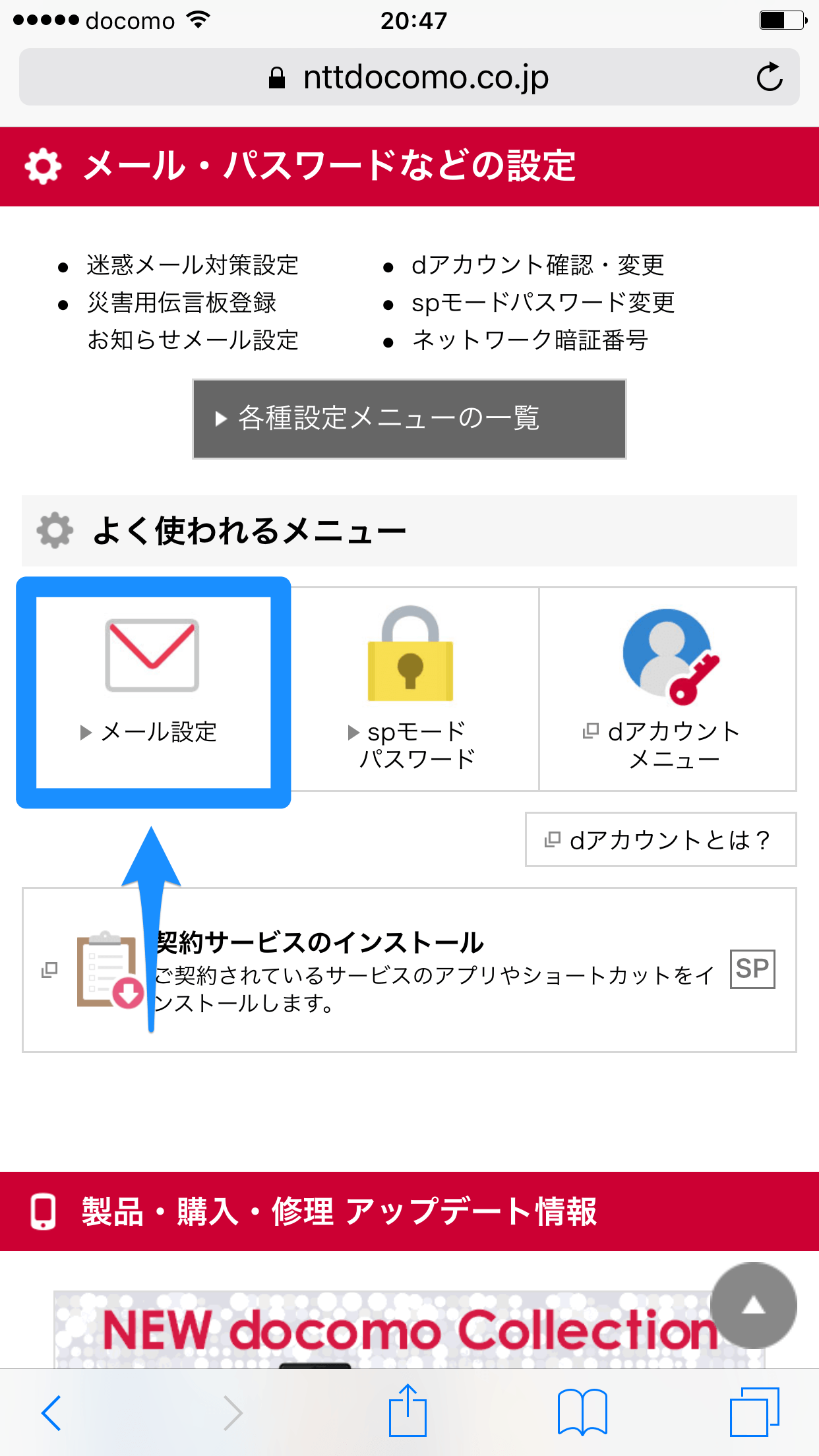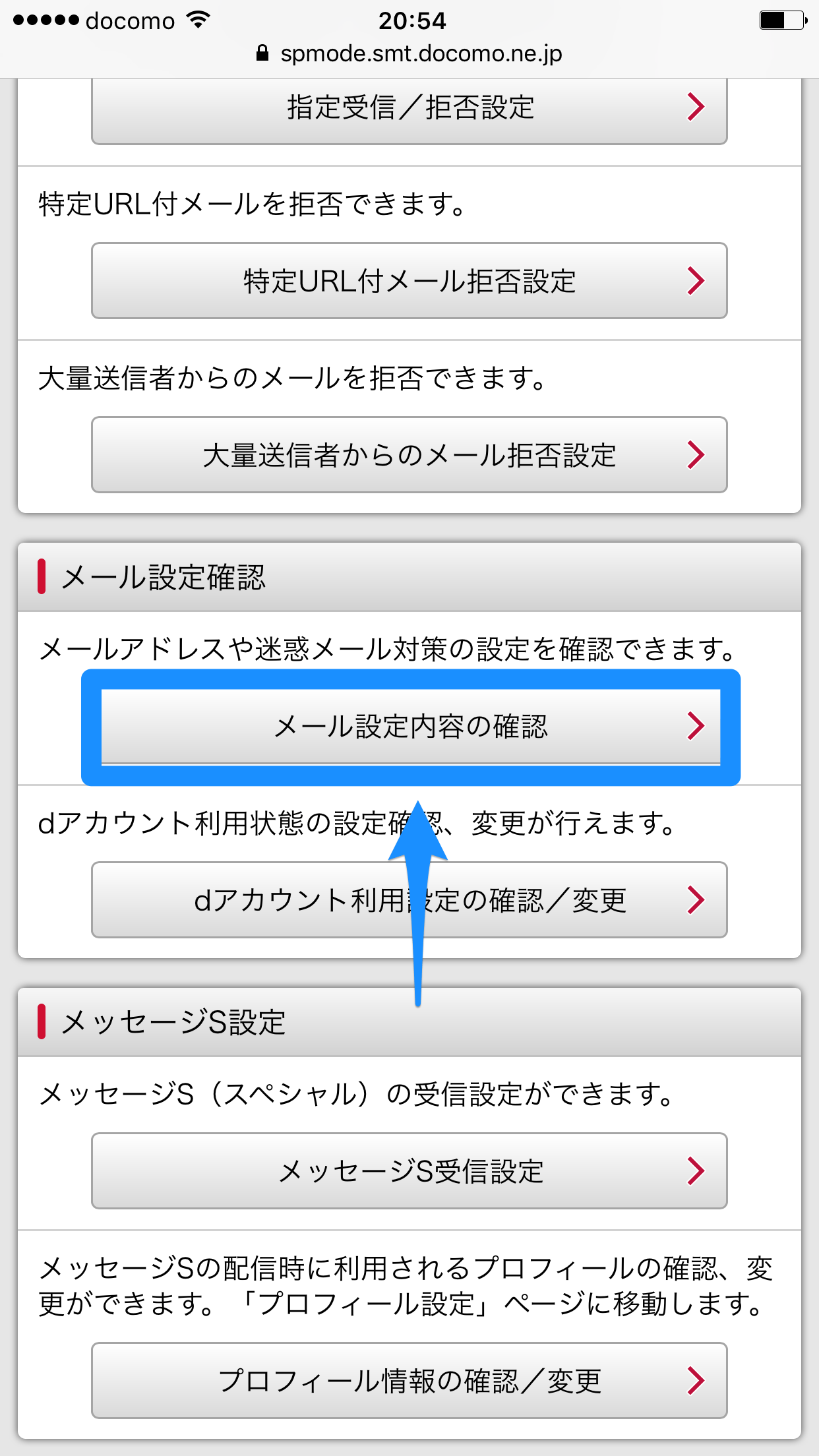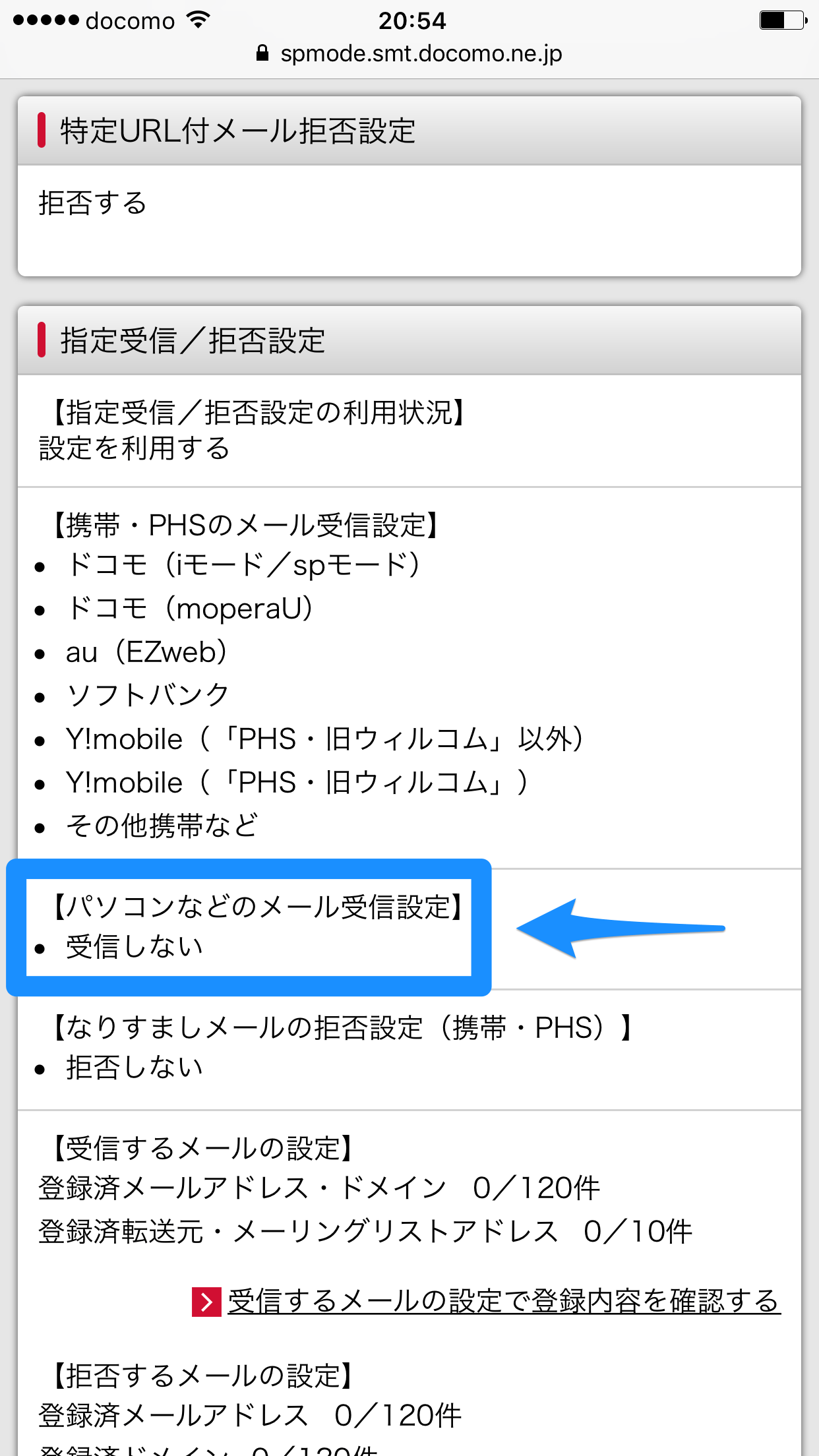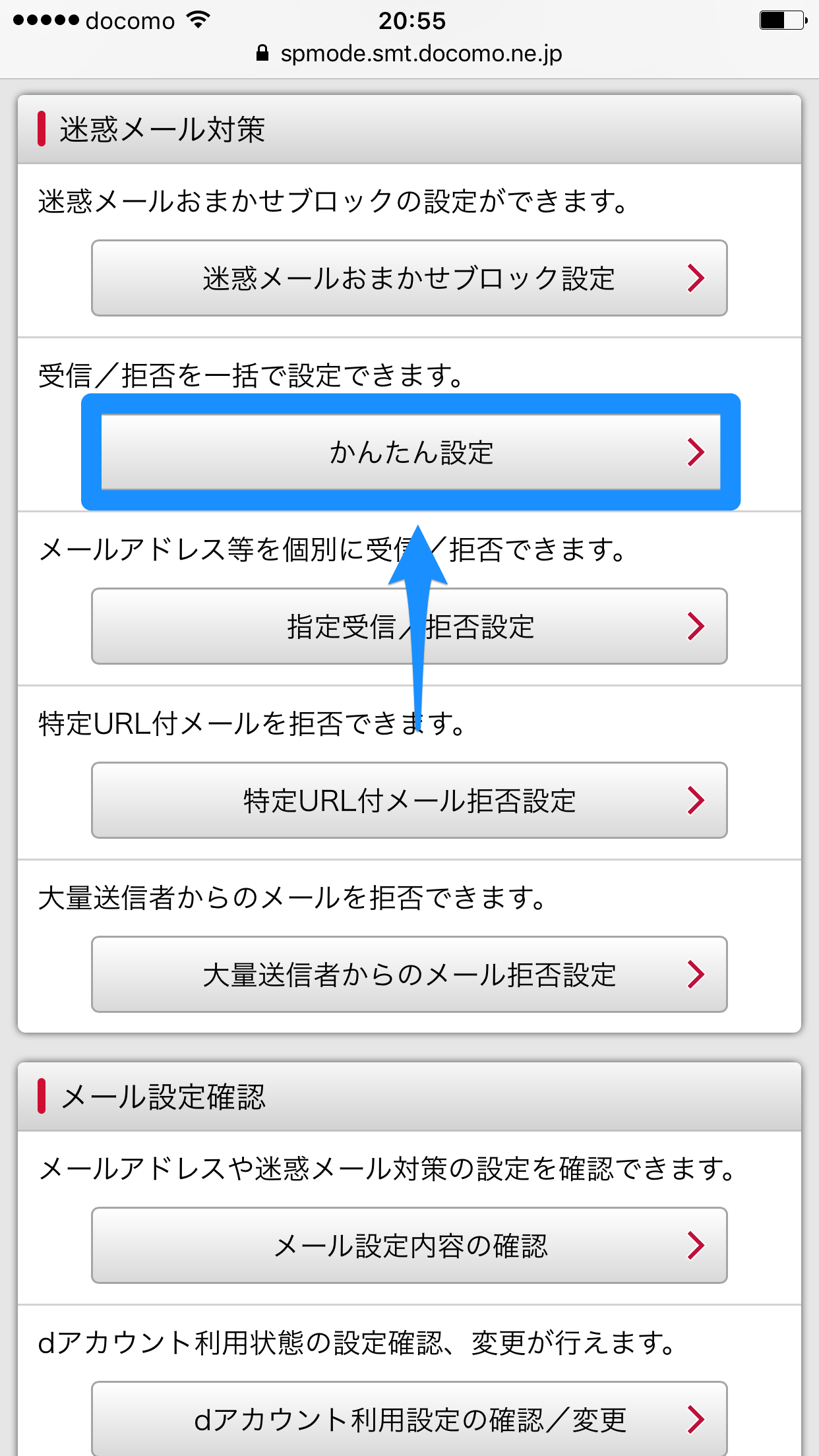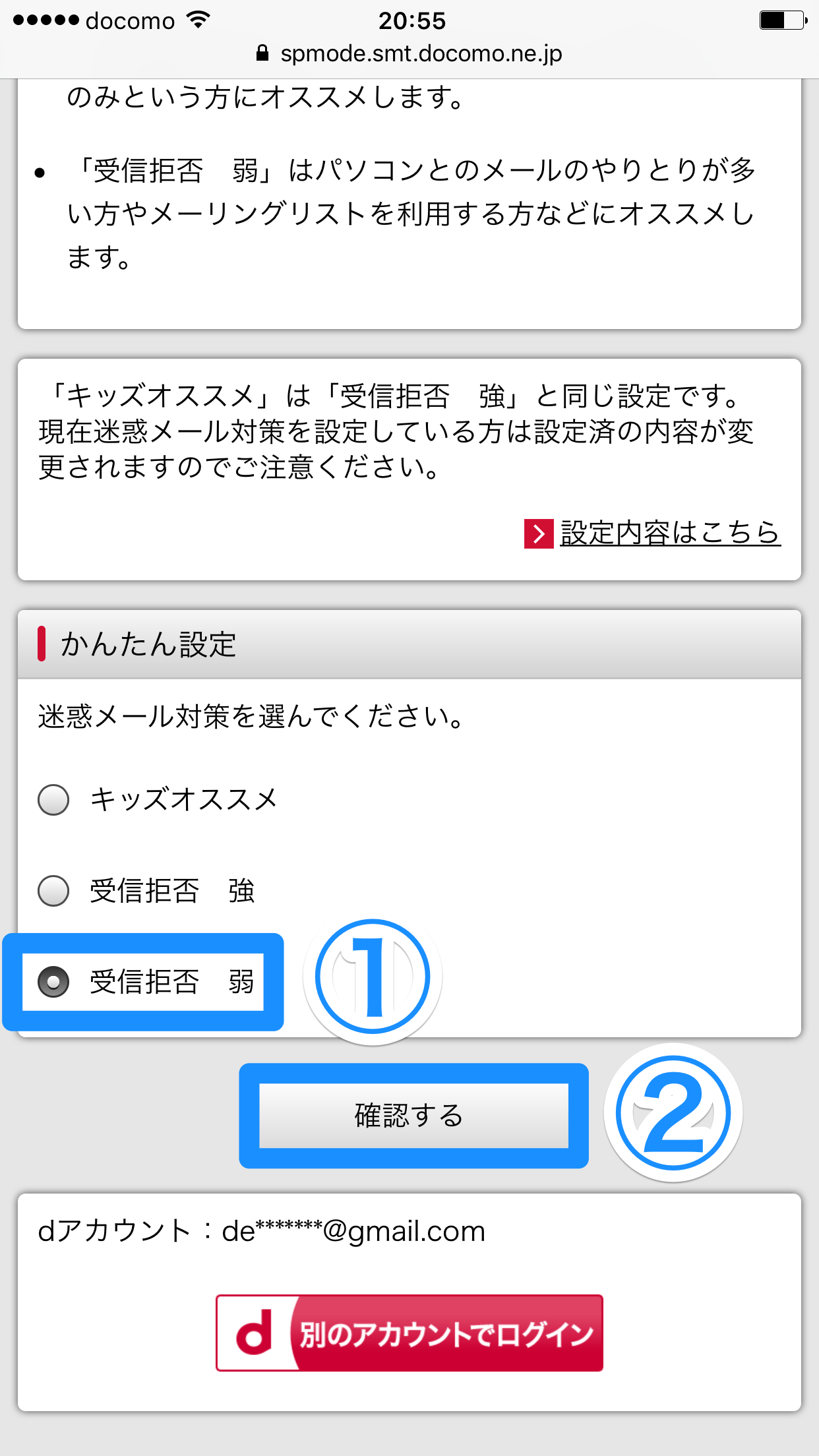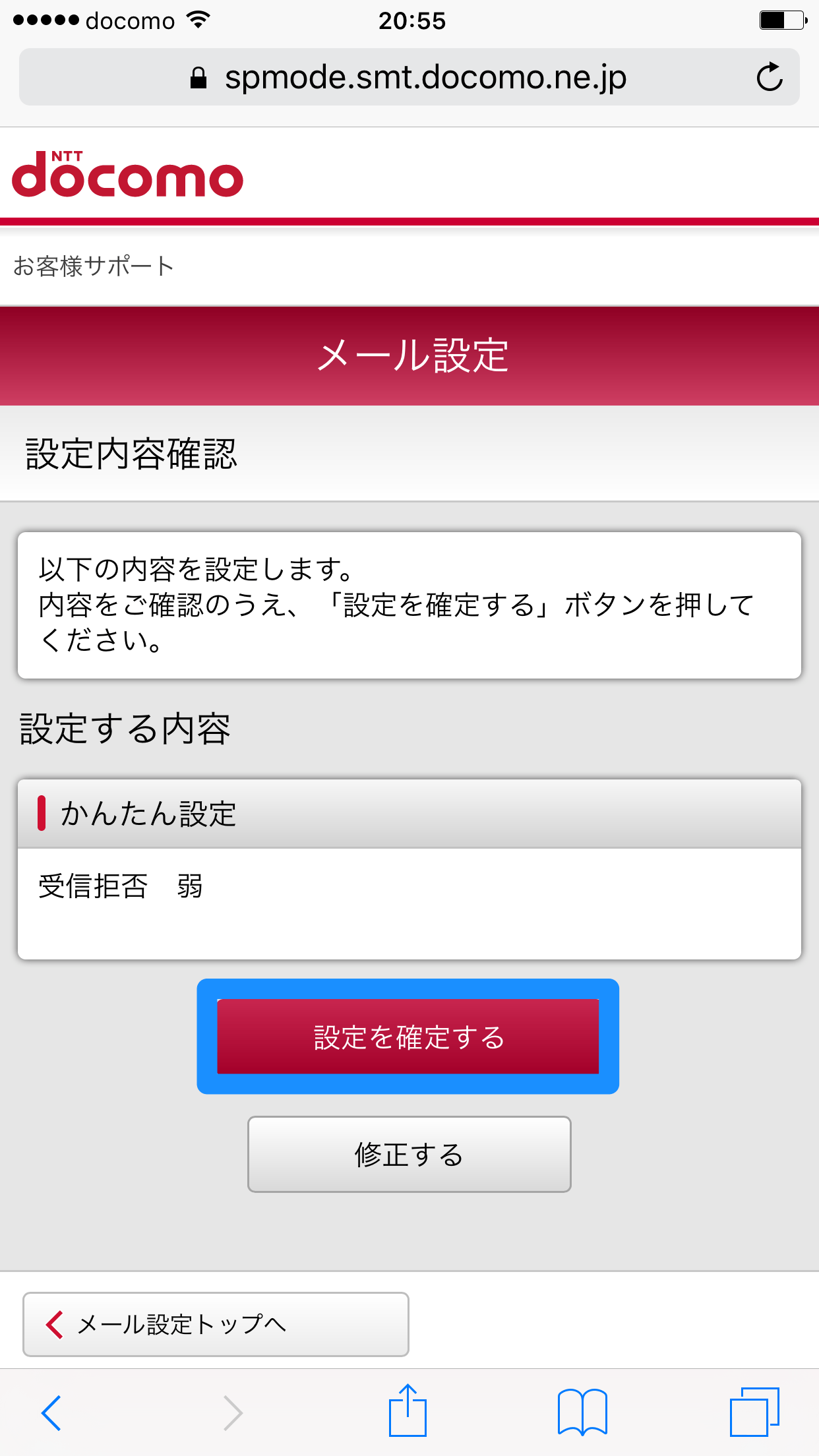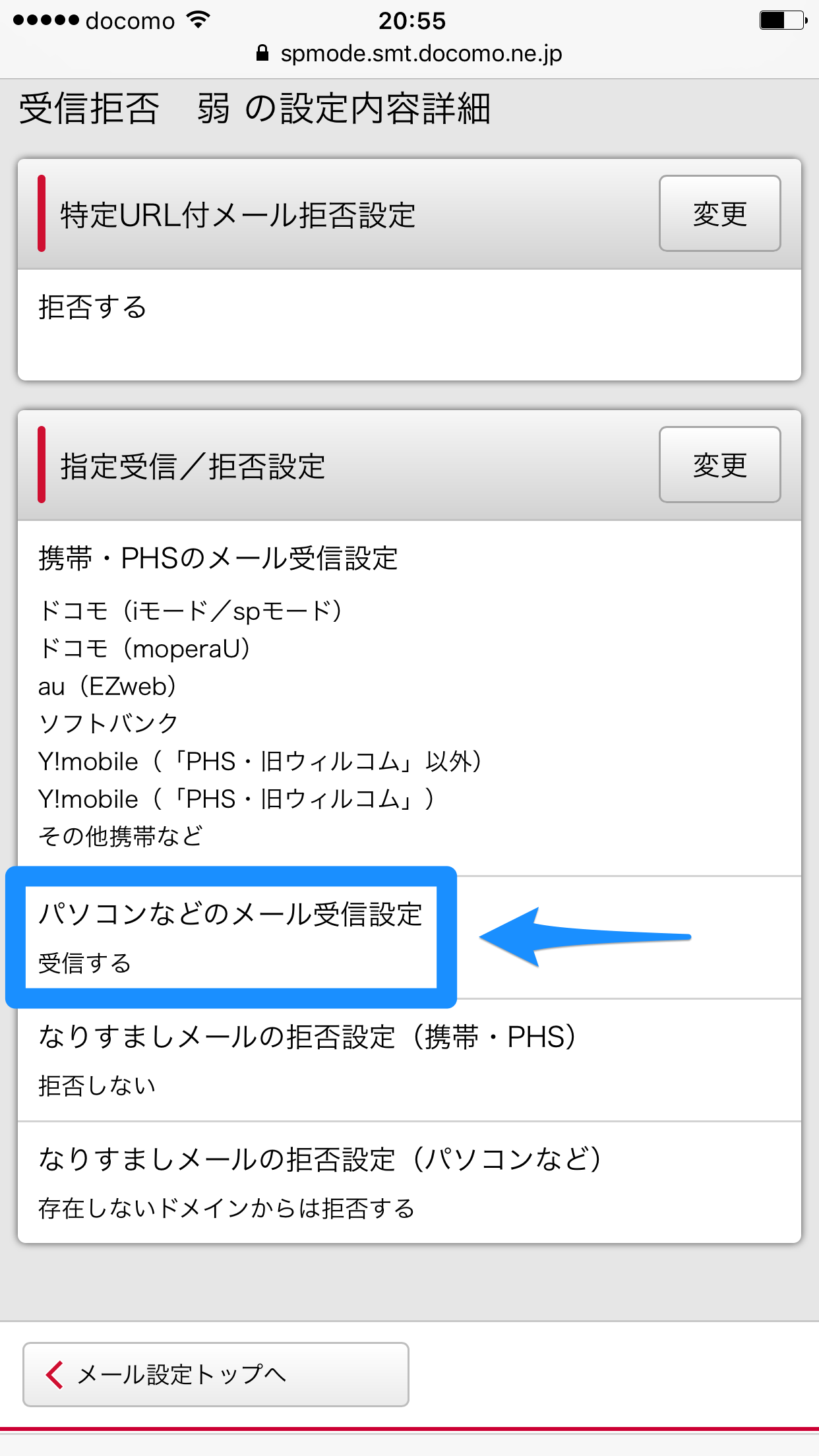My docomoの「かんたん設定」で受信許可できる
iPhoneで設定したドコモメールのアドレスに、なぜかパソコンからのメールが届かない...。そんな経験はありませんか?
NTTドコモをはじめ、au、ソフトバンクといった大手キャリアのメールサービスでは、「携帯電話(スマートフォン含む)から送信されたメールしか受信しない」という設定が最初から適用されていることが多くなっています。迷惑メール対策として、そのほうが安全であることは確かなのですが、自分のGmailやOutlook、友達のPCメールも受信できないのでは、何かと不便です。
ドコモメールの場合、この設定はMy docomoから簡単に変更できます。パソコンのメールを受信許可しても、アダルトサイトなど特定のURLを含むメールに関しては引き続き拒否されるため、安全面でも心配はありません。以下の方法で変更しておきましょう。
ドコモメールの受信・拒否設定を変更する
1ドコモお客様サポートにアクセスする
「iPhoneでドコモメール(@docomo.ne.jp)の利用設定をする方法」を参考に、iPhoneの[Safari]アプリを起動してブックマークから[My docomo(お客様サポート)]にアクセスします。My docomoのページが表示されたら、[メール・パスワードなどの設定]をタップしましょう。
2[メール設定]画面を表示する
画面が自動的にスクロールするので、[メール設定]をタップします。このあと、dアカウントのパスワードを求められた場合は、パスワードを入力して[パスワード確認]をタップしましょう。
3現在の設定内容を表示する
[メール設定]画面が表示されました。まずは現在の設定内容を確認するため、下にスクロールして[メール設定内容の確認]をタップします。
4現在の設定内容を確認する
[指定受信/拒否設定]を確認すると、「パソコンなどのメール受信設定」に「受信しない」と表示されています。この設定により、パソコンからのメールがiPhoneに届かないわけです。Safariの[戻る]をタップし、1つ前の画面に戻りましょう。
5[かんたん設定]画面を表示する
[メール設定]画面に戻ったら、[かんたん設定]をタップします。
6[受信拒否 弱]を選択する
[受信拒否 弱]をタップし、[確認する]をタップします。
この「かんたん設定」には3つの種類がありますが、それぞれ以下の表のような内容となっています。○は受信を許可し、×は拒否します。
| 設定 | 携帯電話からのメール | パソコンからのメール |
|---|---|---|
| キッズオススメ | ○ (特定URL付メールは除く) | × |
| 受信拒否 強 | ○ (特定URL付メールは除く) | × |
| 受信拒否 弱 | ○ (特定URL付メールは除く) | ○ (特定URL付メール、なりすましメールは除く) |
つまり[受信拒否 弱]に設定すれば、パソコンからのメールの受信が許可されます。ただし、以下の2つに該当するメールは引き続き拒否され、受信されません。
- 特定URL付メール:出会い系やアダルトサイトなどのURLが含まれるメール
- なりすましメール:第三者になりすまして送信元を偽装しているメール
7設定の変更を確認する
[受信拒否 弱]に設定されることを確認し、[設定を確認する]をタップします。
8メール設定が変更された
設定が完了しました。「パソコンなどのメール受信設定」が「受信する」に変わっています。以降は、自分のドコモメール宛てにパソコンから送信されたメールを、iPhoneで受信できるようになります。